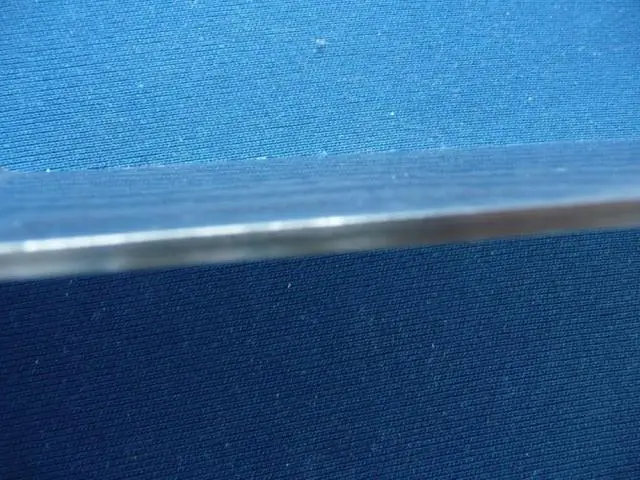
Სარჩევი:
- ავტორი Stanley Ellington [email protected].
- Public 2023-12-16 00:19.
- ბოლოს შეცვლილი 2025-01-22 16:03.
ნაბიჯი 2: შექმენით ბუღალტერის ასლი
- გადადით ფაილების მენიუში და გადაიტანეთ მაუსის გადატანა კომპანიის ფაილის გაგზავნაზე.
- გადაიტანეთ მაუსი ბუღალტერის ასლი და შემდეგ გადაიტანეთ მაუსი კლიენტის აქტივობებზე.
- აირჩიეთ ფაილის შენახვა და შემდეგ შემდეგი.
- აირჩიეთ ბუღალტერის ასლი და შემდეგ შემდეგი.
- შეიყვანეთ გაყოფის თარიღი. შემდეგ აირჩიეთ შემდეგი.
შესაბამისად, როგორ გამოვიყენო ბუღალტერის ასლი QuickBooks-ში?
შექმენით ფაილი:
- აირჩიეთ ფაილი > ბუღალტერის ასლი > კლიენტის აქტივობები > ფაილის შენახვა.
- დაადასტურეთ, რომ გსურთ შექმნათ ბუღალტერის ასლი და დააჭირეთ შემდეგი.
- აირჩიეთ გაყოფის თარიღი.
- დააწკაპუნეთ შემდეგი.
- (სურვილისამებრ) შეცვალეთ ფაილის შემოთავაზებული მდებარეობა და ფაილის სახელი, რომელსაც QuickBooks გვთავაზობს ბუღალტერის ასლისთვის.
- დააწკაპუნეთ შენახვა.
ასევე იცით, როგორ გადმოვწერო ბუღალტერის ასლი QuickBooks-ში? In QuickBooks Desktop, გადადით File მენიუში და შემდეგ აირჩიეთ Send Company File. აირჩიეთ ბუღალტერის ასლი და შემდეგ კლიენტის აქტივობები. Თუ შენი ბუღალტერი გამოგიგზავნათ მათი ცვლილებები ან ბუღალტერის ცვლის ფაილს, აირჩიეთ იმპორტი ბუღალტერი ცვლილებები ფაილიდან. დაათვალიერეთ თქვენი კომპიუტერი ფაილისთვის.
ამას გარდა, როგორ მოვიშორო ბუღალტერის ასლი QuickBooks-ში?
დეტალები
- აირჩიეთ ფაილი > ბუღალტერის ასლი > კლიენტის აქტივობები.
- დააჭირეთ შეზღუდვების წაშლას.
- ჩნდება გაფრთხილება. წაიკითხეთ და დარწმუნდით, რომ გსურთ ამოიღოთ ბუღალტერის ასლი.
- აირჩიეთ დიახ, მე მინდა მოვხსნა ბუღალტერის ასლის შეზღუდვები. დააწკაპუნეთ OK.
როგორ გავხსნა ბუღალტერის QB ასლი?
დააწკაპუნეთ "ფაილი" ბუღალტერის ასლი "და " გახსენით & გადაიყვანეთ გადაცემის ფაილი." წაიკითხეთ ბუღალტერის ასლი მიმოხილვა და დააჭირეთ "შემდეგი". გადახედეთ მოწოდებულ ინფორმაციას და დააჭირეთ "შემდეგი". დაათვალიერეთ კომპიუტერი ან ქსელის მდებარეობა, სადაც ინახება QBX ფაილი, აირჩიეთ ფაილი და დააწკაპუნეთ “ გახსენით .”
გირჩევთ:
როგორ მივიღო ჩემი AC უფლებამოსილების ასლი?

თუ თქვენ გჭირდებათ წარსულში გაცემული სამოქმედო უფლებამოსილების სერთიფიკატის ასლის მოთხოვნა, დაუკავშირდით FMCSA-ს ზემოაღნიშნულ ტელეფონის ნომერზე ან ჩვენი ვებ ფორმის საშუალებით. USDOT ნომრის სტატუსის საპოვნელად, დააწკაპუნეთ აქ
როგორ აღვადგინო ბუღალტერის ასლი QuickBooks 2016-ში?

დააწკაპუნეთ „ბუღალტერის ცვლილებების ჩართვა“, რათა აღადგინოთ ბუღალტერის ასლი თქვენი ორიგინალური კომპანიის ფაილში. დააწკაპუნეთ "OK" QuickBooks-ის დახურვისთვის და კვლავ დააჭირეთ "OK" თქვენი ფაილის სარეზერვო ასლის შესაქმნელად. აირჩიეთ მდებარეობა, სადაც გსურთ სარეზერვო ასლის შენახვა და დააწკაპუნეთ 'OK'. დააწკაპუნეთ "OK" როდესაც სარეზერვო ასლი დასრულდება
როგორ გავაკეთო ბუღალტერის ასლი QuickBooks-ში?

QuickBooks მონაცემთა ფაილის ბუღალტერის ასლის შექმნა აირჩიეთ ბრძანება File→ Accountant's Copy→Client Activities→ Save File. აირჩიეთ ბუღალტერის ასლი და შემდეგ დააჭირეთ შემდეგს გასაგრძელებლად. მიუთითეთ გაყოფის თარიღი. გასაგრძელებლად დააჭირეთ შემდეგს. დააჭირეთ OK და ჩადეთ დისკი (საჭიროების შემთხვევაში). დაასახელეთ ბუღალტერის ასლი. შექმენით ფაილი
სად არის ბუღალტერის მენიუ QuickBooks-ში?
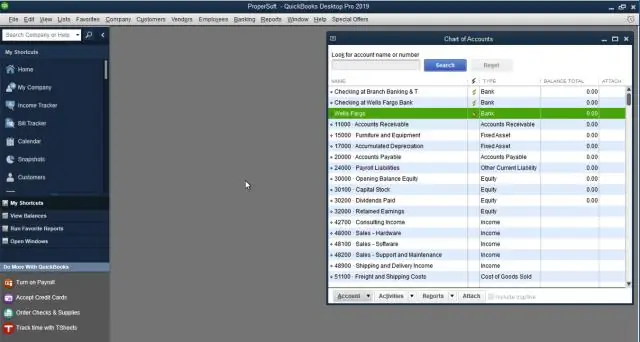
ხელმისაწვდომი: QuickBooks Desktop Accountant-ში, მენიუს ზოლიდან აირჩიეთ ბუღალტერი > კლიენტის მონაცემთა მიმოხილვა > გამყიდველების შერწყმა. როდესაც შესული ხართ QuickBooks Enterprise ფაილში, როგორც ადმინისტრატორი ან გარე ბუღალტერი, მენიუს ზოლიდან აირჩიეთ კომპანია > ბუღალტერის ხელსაწყოები > მიმწოდებლების შერწყმა
ბუღალტერის ცვლილებები QuickBooks-ის იმპორტი არ შეიძლება?

ამ შეცდომის გამოსასწორებლად: გახსენით QuickBooks Desktop-ის წინა ვერსია. აღადგინეთ ფაილის განახლებამდე შექმნილი სარეზერვო ფაილი. იმპორტი ბუღალტერის ცვლილებები. დარწმუნდით, რომ ყველაფერი სათანადოდ იყო იმპორტირებული. განაახლეთ თქვენი კომპანიის ფაილი. (სურვილისამებრ) წაშალეთ QuickBooks Desktop-ის წინა ვერსია
